Как исправлять дыры в 3D-сетке и сглаживать края, как профессионал

Представьте себе: вы только что импортировали 3D-модель для своего игрового проекта, и обнаружили зияющие дыры там, где поверхности должны быть сплошными. Или, возможно, вы отсканировали объект, но края выглядят как зазубренные горные хребты вместо плавных кривых. Звучит знакомо? Вы не одиноки — исправление дыр в 3D-сетке и сглаживание неровных краев — это проблемы, с которыми сталкивается каждый 3D-художник, независимо от того, готовите ли вы модели для 3D-печати, разработки игр или анимации.
Хорошие новости? Вам не нужно дорогое программное обеспечение или многолетний опыт для решения этих проблем. На самом деле, с правильными методами и бесплатными инструментами вы можете превратить сломанные сетки в модели профессионального качества за считанные минуты.
Почему в 3D-сетках появляются дыры и неровные края?
Прежде чем углубляться в решения, давайте разберемся, почему возникают эти проблемы:
Распространенные причины появления дыр в сетке:
- Неполное 3D-сканирование с помощью фотограмметрии, часто при преобразовании 2D изображения в 3D-модель с помощью локального генератора 3D-моделей на базе ИИ
- Ошибки импорта/экспорта между различными программами
- Неправильные булевы операции
- Удаленные грани во время моделирования
- Неманифолдная геометрия из-за сложных операций
Почему края выглядят зазубренными:
- Низкое количество полигонов
- Острые углы от операций моделирования
- Артефакты сканирования
- Сжатие при конвертации файлов
Эти проблемы не просто косметические — они могут вызвать серьезные неприятности. Дыры делают модели непригодными для печати, а неровные края портят визуальное качество в рендерах и играх. Вот почему освоение ремонта сетки является неотъемлемой частью любого 3D-рабочего процесса.
Самый простой способ исправить дыры в 3D-сетке с помощью Blender (бесплатно)
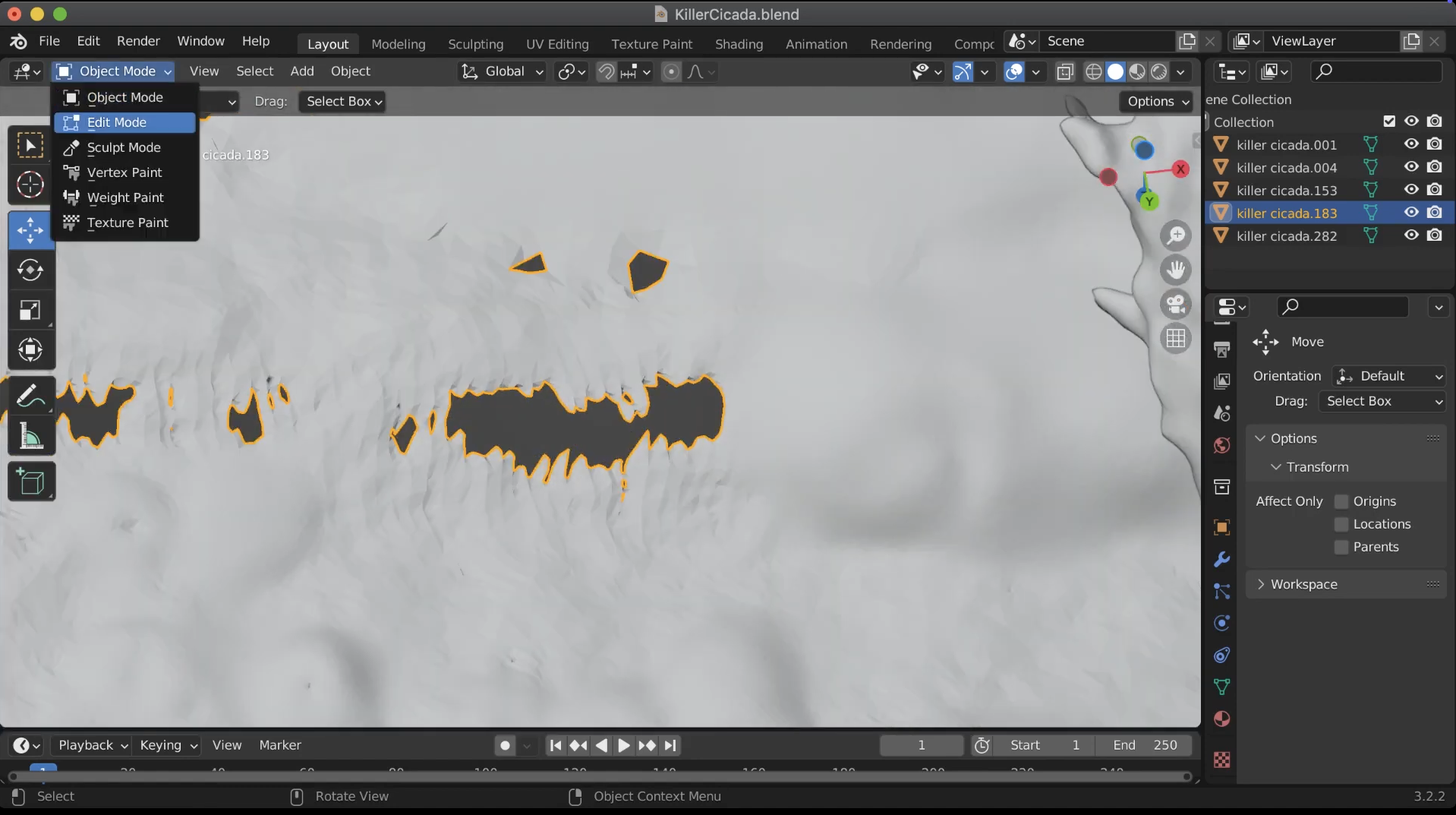
Blender выделяется как самое универсальное бесплатное решение для ремонта сетки. Согласно официальной документации Blender, его встроенные инструменты могут справиться со всем, от крошечных зазоров до массивных отсутствующих участков. Вот ваше пошаговое руководство:
Шаг 1: Схлопните беспорядочные вершины
- Войдите в Edit Mode и переключитесь на Vertex Select.
- Выделите все вершины вокруг поврежденной дыры с помощью Box-select.
- Нажмите X на клавиатуре и выберите Collapse Edges & Faces, чтобы удалить хаотичную сетку в этой области.
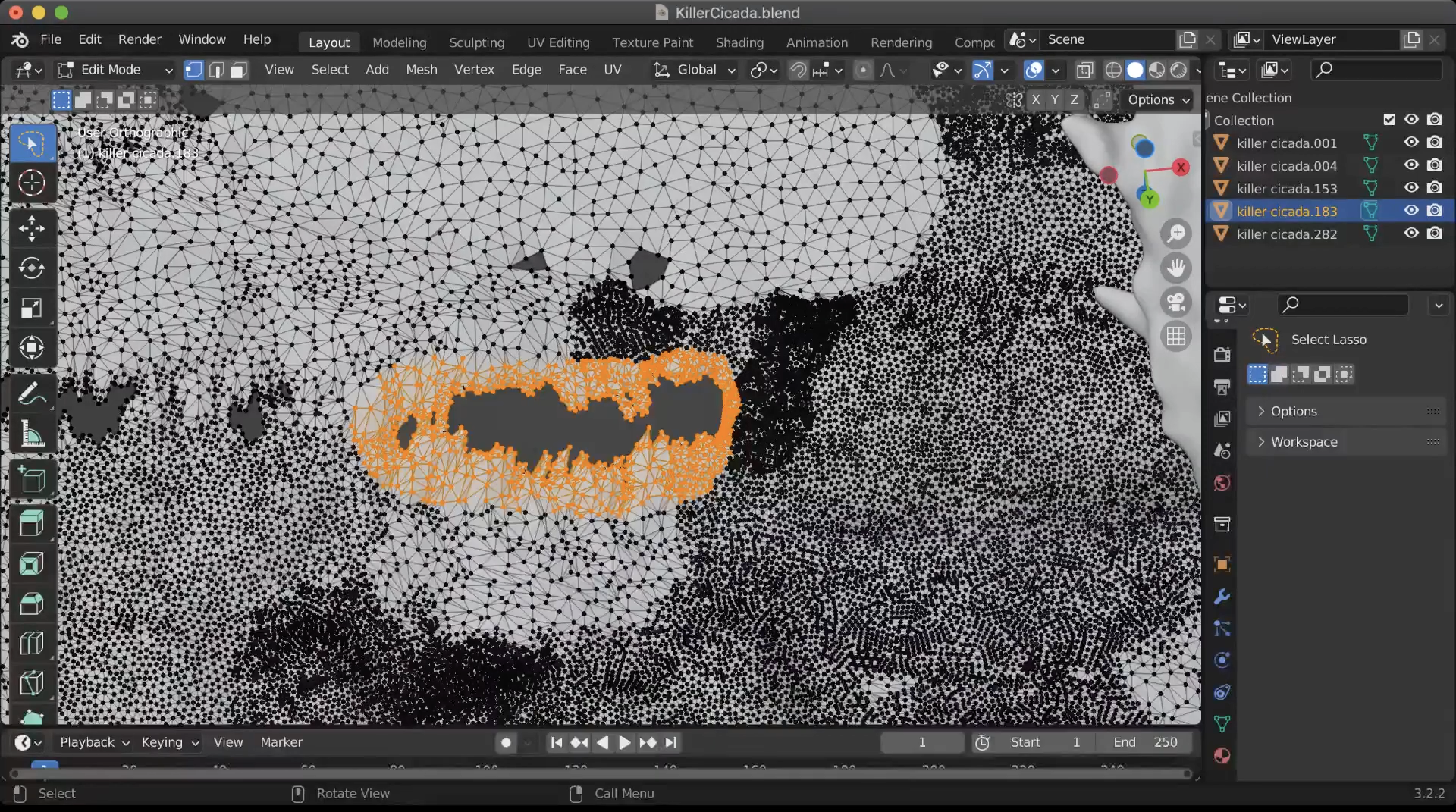
Шаг 2: Упростите сетку с помощью Sculpt Mode
- Переключитесь в Sculpt Mode.
- Выберите кисть Simplify.
- Включите Dynamic Topology (Dyntopo) и установите довольно высокий размер детализации (около 9).
- Нажмите или проведите кистью по свернутой области, чтобы перераспределить и уменьшить избыточную геометрию.
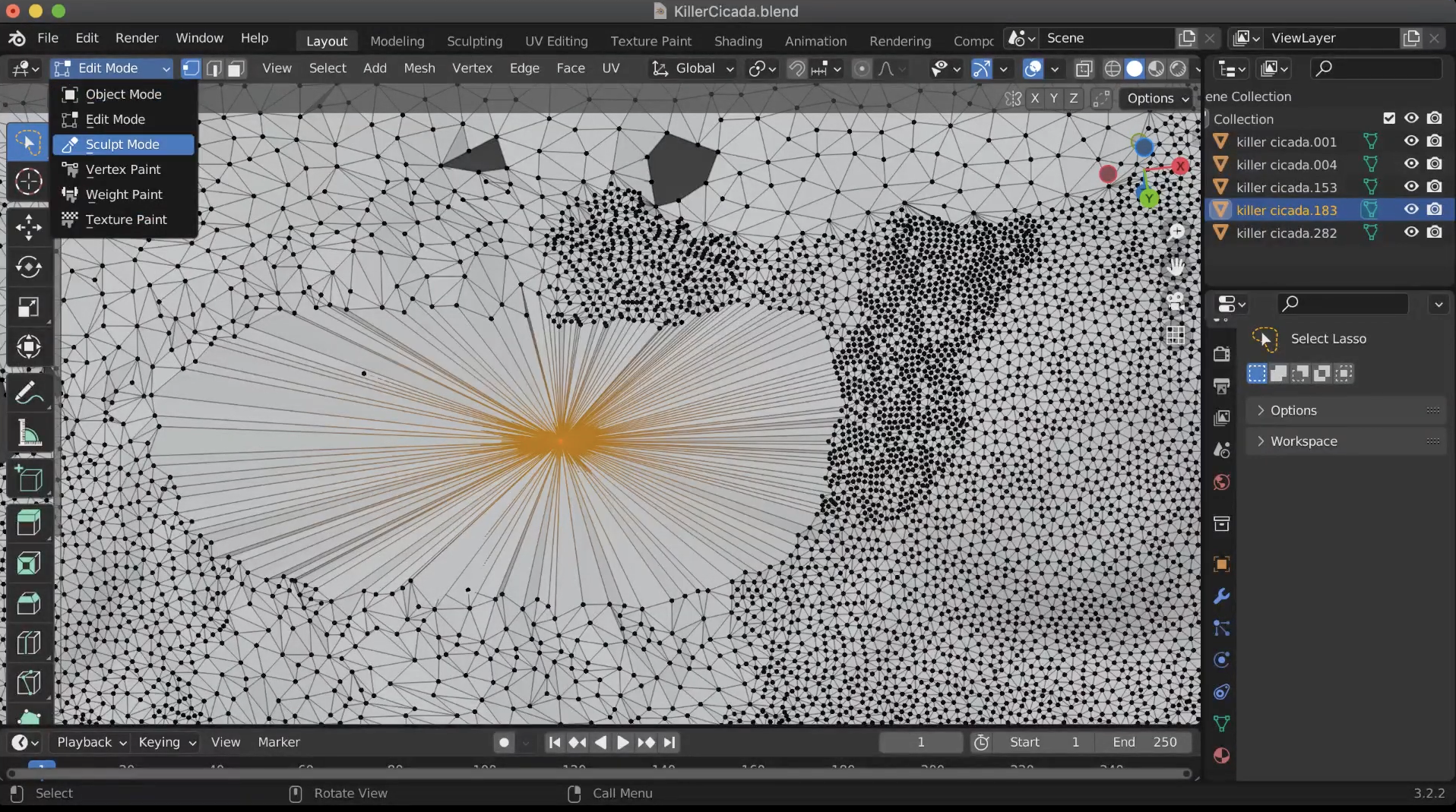
Шаг 3: Раздуйте отремонтированную область
- Переключитесь на кисть Inflate.
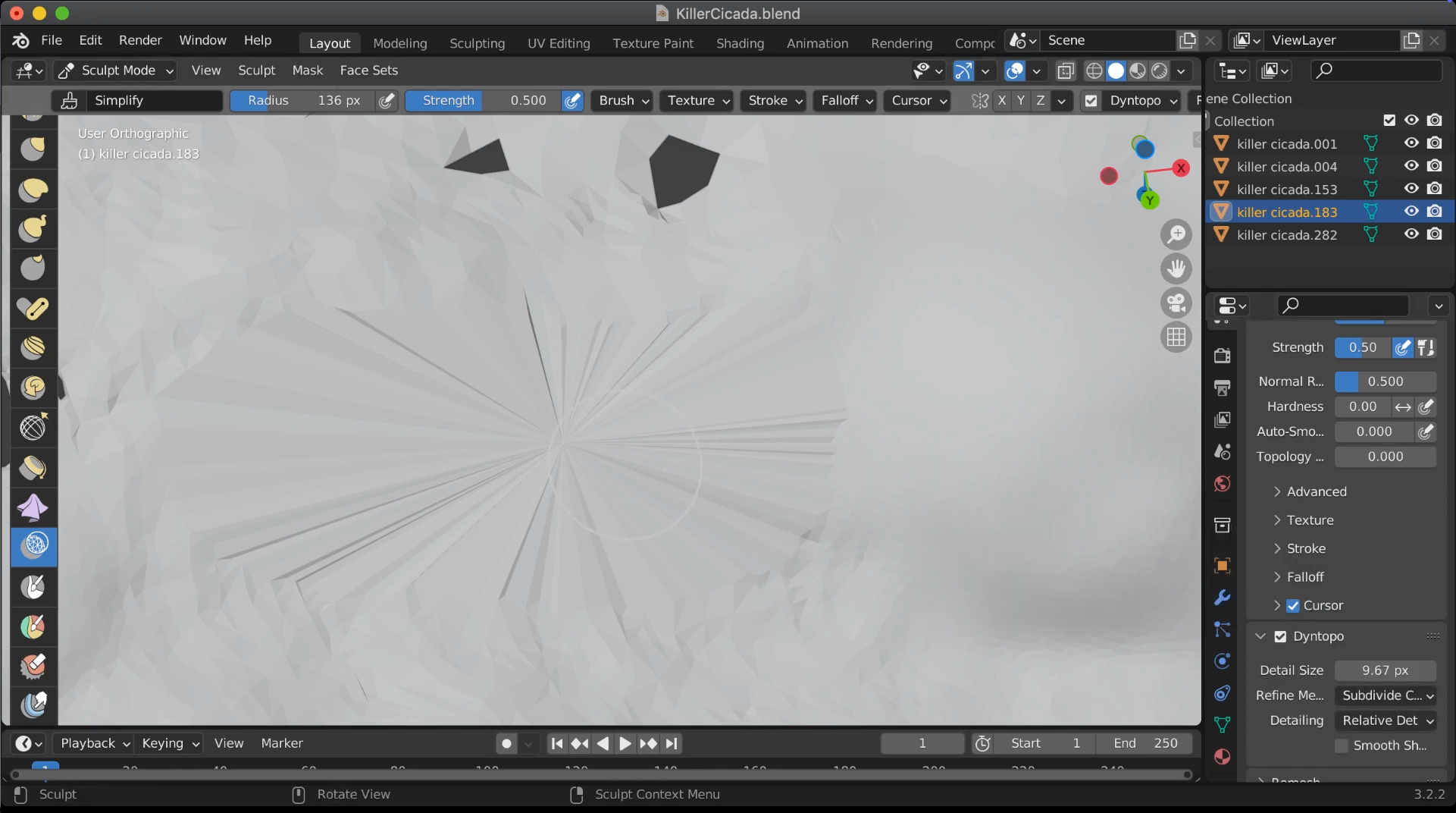
- При необходимости уменьшите детализацию Dyntopo для более плавного нанесения кистью.
- Проведите кистью по отремонтированной области, чтобы слегка утолщить ее и предотвратить соприкосновение внутренних стенок.
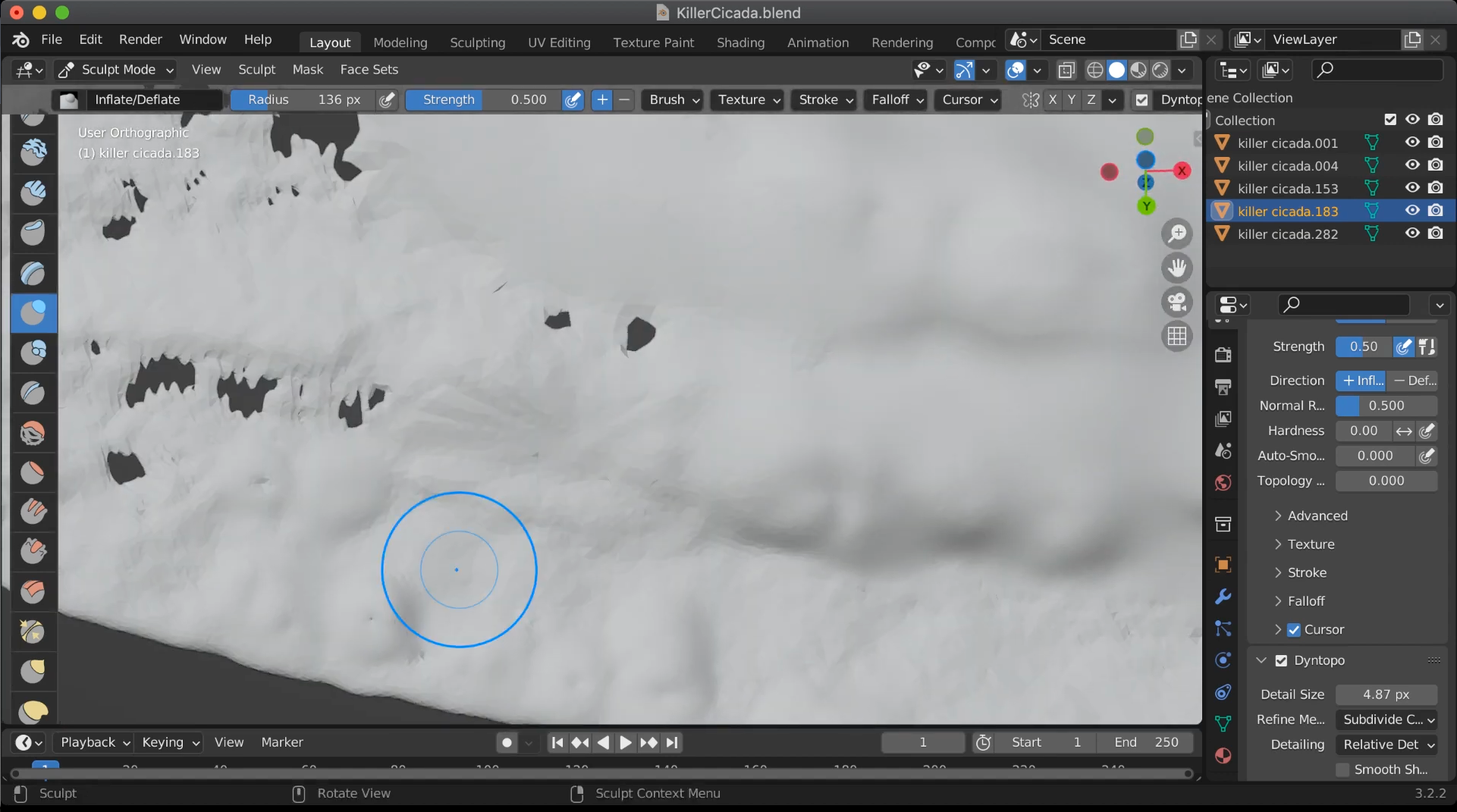
Шаг 4: Проверьте и очистите
- Вернитесь в Edit Mode.
- Используйте Select > Select All by Trait > Non Manifold, чтобы проверить на наличие оставшихся дыр.
- Если они остались, повторите легкие проходы кистями Simplify и Inflate.
- При желании выделите все (A) и нажмите M > Merge by Distance с небольшим порогом, чтобы сварить дублирующиеся вершины.
Альтернатива: Meshmixer для автоматического ремонта
Хотя методы заполнения дыр в сетке в Blender предлагают точность, иногда вам нужна скорость. Именно здесь Meshmixer превосходит. Как отмечается в официальном руководстве Autodesk, их инструмент Inspector может автоматически исправлять несколько дыр:
- Импортируйте вашу сетку в Meshmixer
- Перейдите в Analysis > Inspector
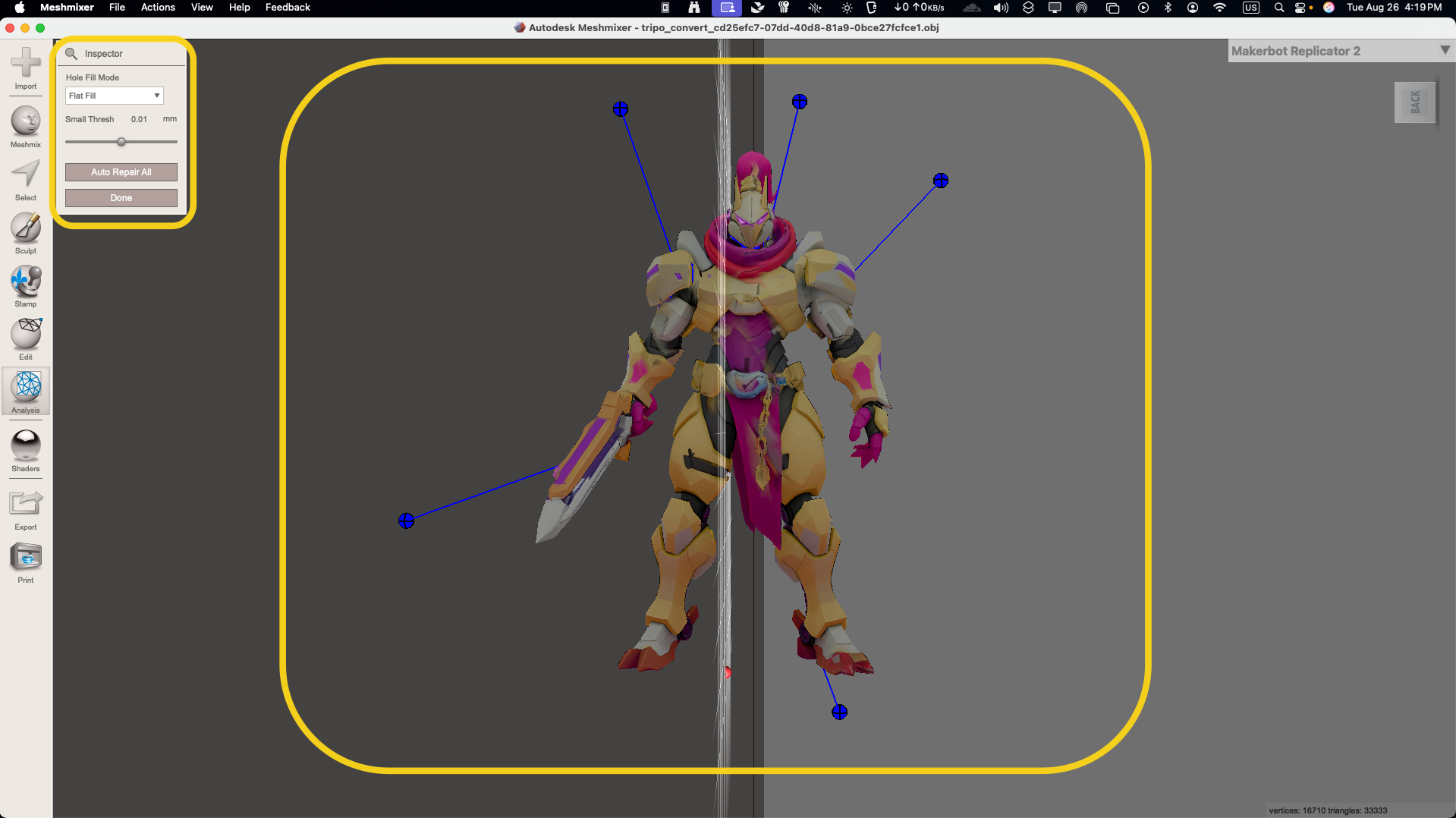
- Синие булавки отмечают каждую дыру — нажмите Auto Repair All
- Для трудноудаляемых дыр выберите отдельные булавки и нажмите Update
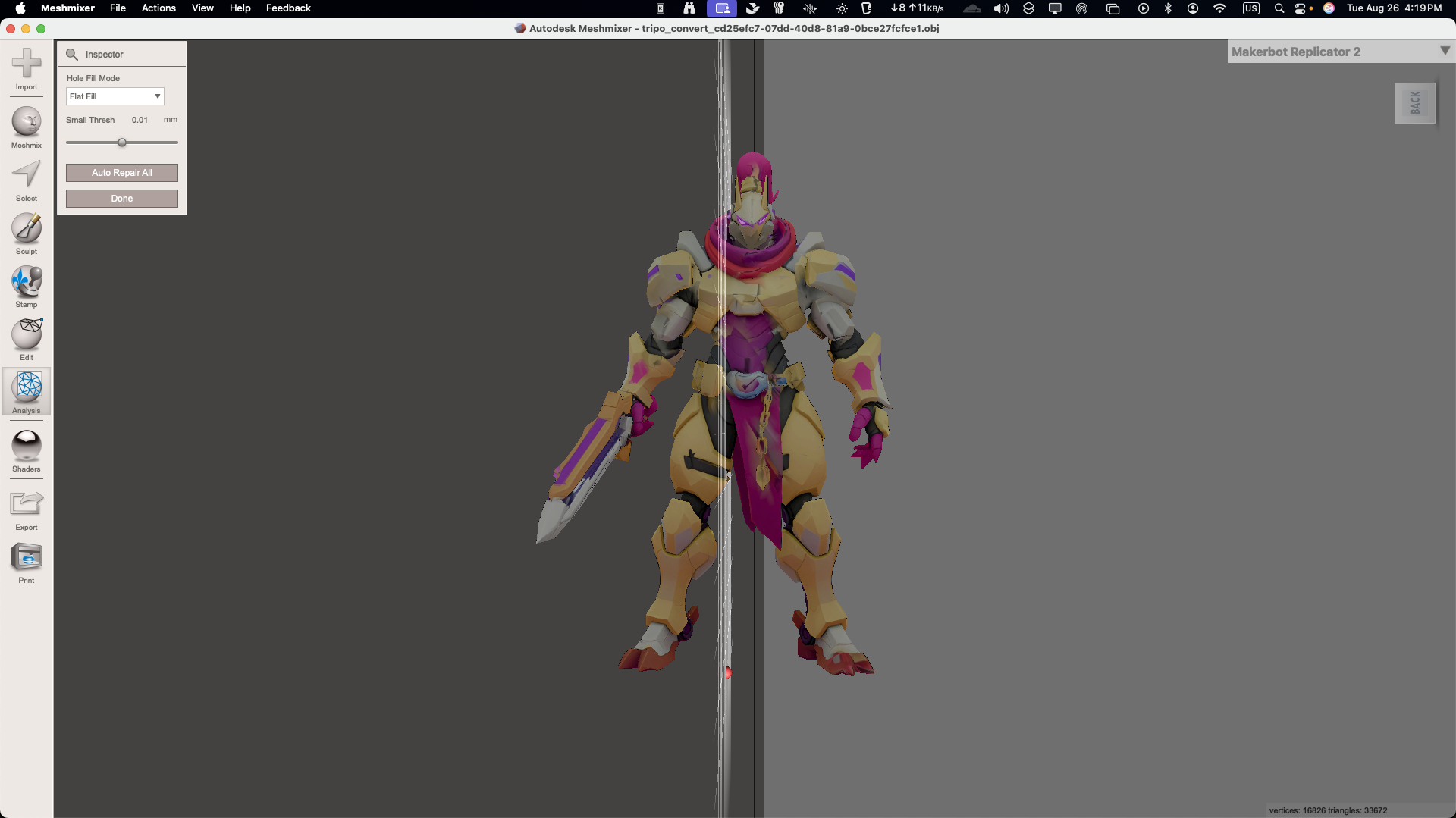
Сильная сторона Meshmixer? Он справляется со сложными сканами с десятками дыр за считанные секунды. Идеально подходит для очистки фотограмметрии или быстрых исправлений перед дедлайнами.
Устранение распространенных проблем
Даже при правильных методах вы можете столкнуться с проблемами:
- "Моя заполненная дыра выглядит странно!"
Решение: Удалите заливку (клавиша X), выделите границу и попробуйте Grid Fill вместо Face Fill
- "Сглаживание делает мою модель похожей на расплавленную!"
Решение: Используйте более низкие уровни подразделения или отметьте больше краев как острые
- "Сетка все еще не водонепроницаема!"
Решение: Используйте аддон Blender 3D Print Toolbox для проверки оставшихся проблем
Предотвращение проблем с сеткой с помощью 3D-моделей, сгенерированных ИИ
Хотя ручной ремонт работает хорошо, современные инструменты ИИ могут помочь вам полностью избежать этих проблем. Генераторы 3D-моделей на базе ИИ, такие как Tripo AI, создают безупречные сетки из текста или изображений всего за 10 секунд — без дыр, с идеальной топологией и гладкими краями с самого начала.
Вместо того, чтобы тратить часы на исправление импортированных моделей, вы можете генерировать активы профессионального качества с:
- Водонепроницаемой геометрией, готовой для 3D-печати
- Оптимизированной топологией для игр и анимации
- Несколькими форматами экспорта (GLB, FBX, OBJ, STL)
- Встроенными опциями стиля для различной эстетики
Этот подход особенно ценен, когда вам нужно быстро получить несколько итераций или вы хотите сосредоточиться на творческой работе, а не на технической очистке.
Лучшие практики для долгосрочного успеха
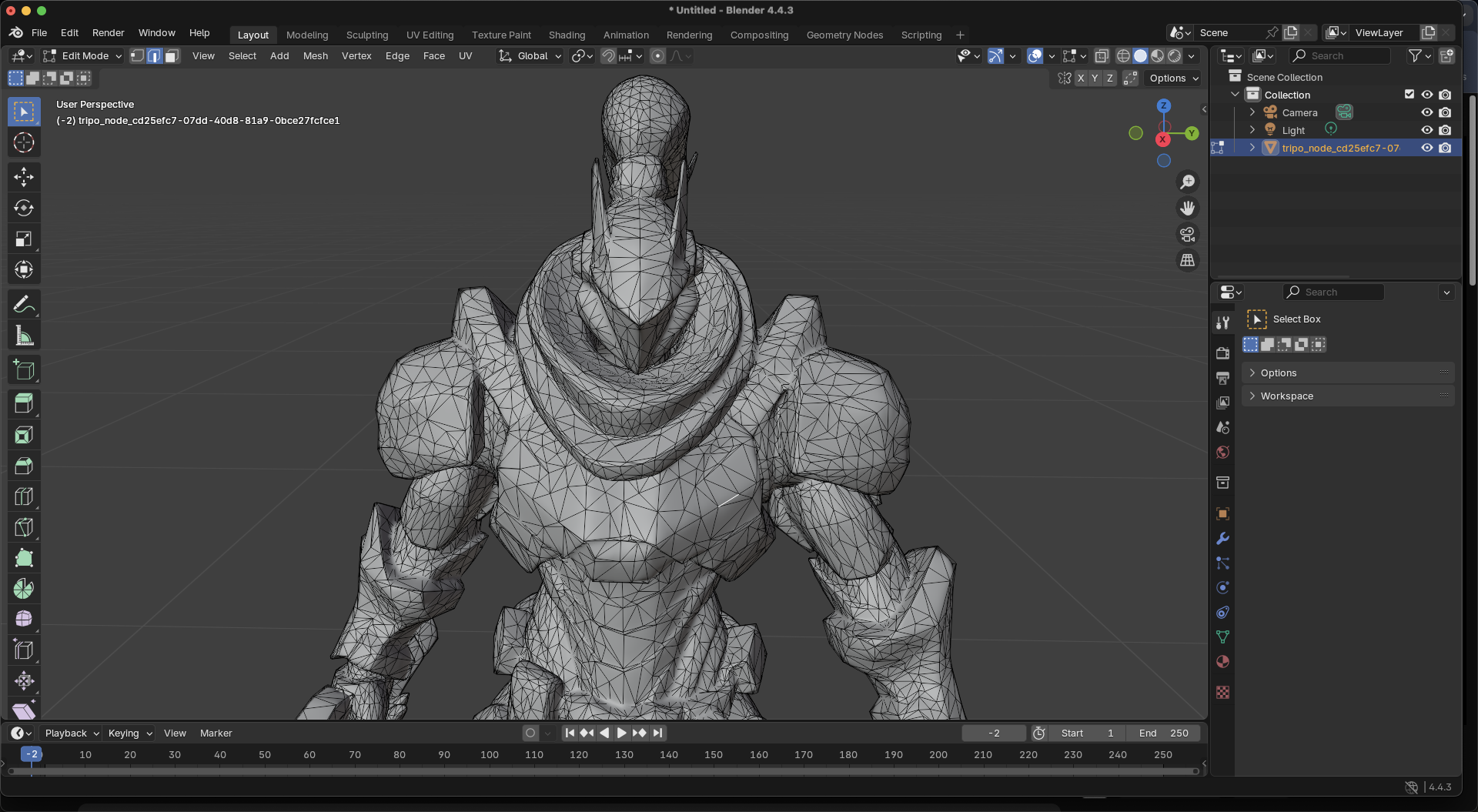
Чтобы минимизировать будущие проблемы с сеткой:
- Всегда проверяйте модели перед импортом: Используйте бесплатные инструменты, такие как функции анализа MeshLab
- Поддерживайте чистую топологию: Избегайте N-гонов и неманифолдной геометрии во время моделирования
- Экспортируйте с правильными настройками: Согласуйте единицы измерения и масштаб между программами
- Сохраняйте инкрементально: Сохраняйте версии перед важными операциями
- Изучайте свои инструменты: Глубоко освойте одно программное обеспечение, вместо того чтобы переключаться между многими
Советы по оптимизации производительности
При работе с отремонтированными сетками:
Помните: сначала исправьте дыры в 3D-сетке, затем оптимизируйте количество полигонов. Сломанная низкополигональная модель хуже, чем работающая высокополигональная.
Продвинутые методы для сложных ремонтов
Для сложных случаев, когда базовые методы не помогают:
Подход с ретопологией
- Дублируйте вашу сломанную сетку
- Используйте модификатор Shrinkwrap на новой примитивной форме
- Вручную ретопологизируйте проблемные области
- Перенесите детали с помощью карт Normal/Displacement
Voxel Remeshing
- Преобразуйте в воксели с помощью модификатора Remesh в Blender
- Отрегулируйте разрешение, пока дыры не исчезнут
- Децимируйте обратно до пригодного для использования количества полигонов
- Перепроектируйте детали при необходимости
Эти методы обменивают некоторую детализацию на гарантированные водонепроницаемые результаты — идеально подходят для подготовки к 3D-печати.
Заключение: Освойте ремонт сетки, обретите творческую свободу
Научиться исправлять дыры в 3D-моделях и сглаживать края 3D-моделей — это не просто решение проблем, это обретение творческой свободы. Когда вы можете уверенно ремонтировать любую сетку, вы больше не ограничены несовершенным импортом или данными сканирования. Вы можете работать с активами из любого источника, сотрудничать без опасений по поводу совместимости и сосредоточиться на том, что важно: воплощении вашего творческого видения в жизнь.
Независимо от того, выберете ли вы точные инструменты Blender, автоматизацию Meshmixer или полностью откажетесь от ремонта с помощью генераторов 3D-моделей на базе ИИ, таких как Tripo AI, главное — иметь варианты. Освойте эти методы, и вы никогда больше не позволите сломанной сетке сорвать ваш проект.
Готовы создавать безупречные 3D-модели с самого начала? Откройте для себя будущее 3D-творения с инструментами мгновенной генерации Tripo AI — где каждая модель рождается идеальной, без необходимости ремонта!
Advancing 3D generation to new heights
moving at the speed of creativity, achieving the depths of imagination.

